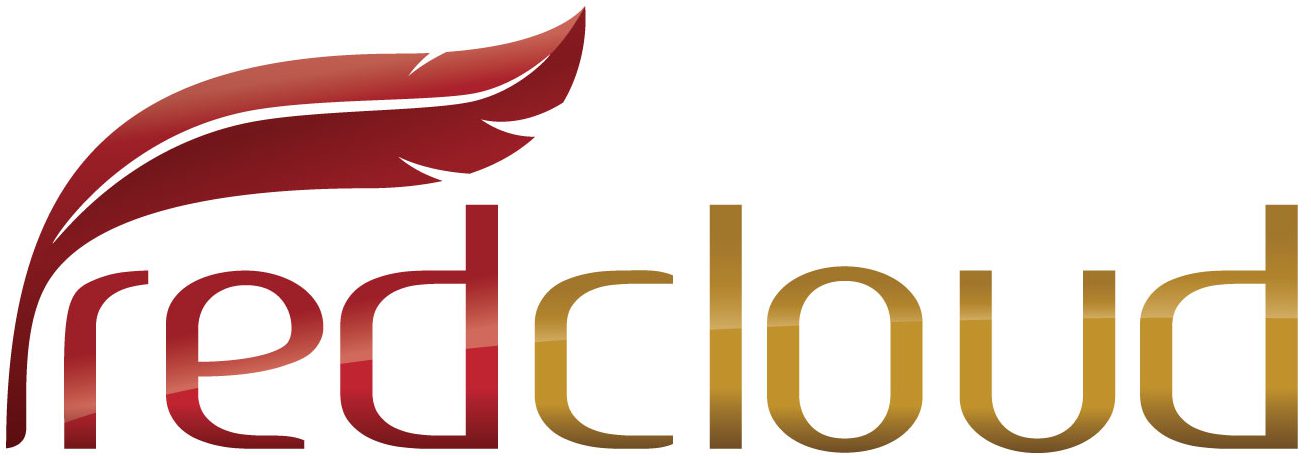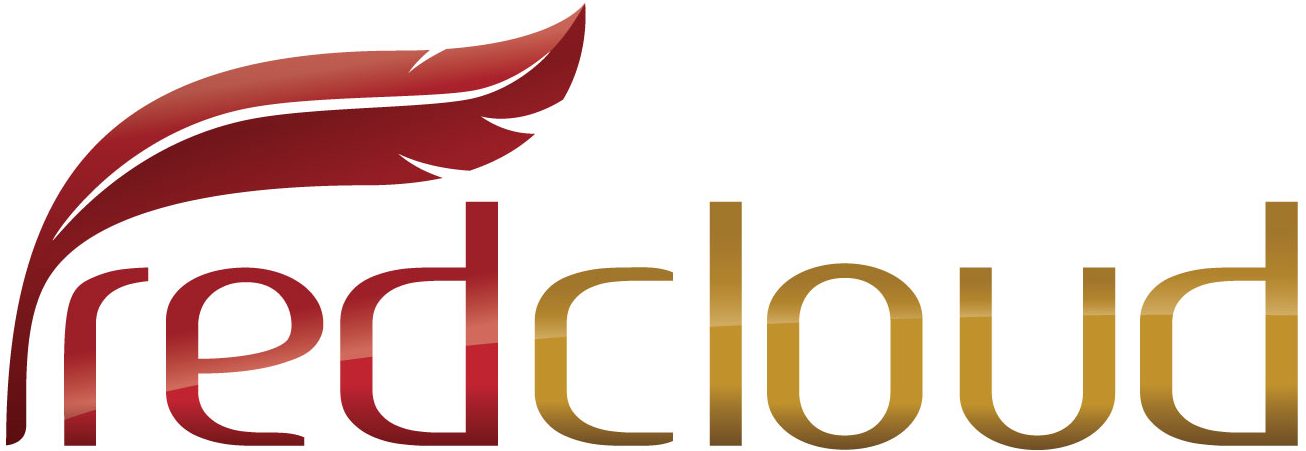Javisst . Klicka här för att komma till den
Felsökning för rCloud Office
En felsökningsguide för rCloud Office tjänsterna och lite manualer.
rCloud molntjänster är helt beroende av att nätverket fungerar och att du kan komma ut på Internet,
Dina program och dina filer finns i Molnet i rCloud och inte i din lokala dator så nätverket är helt enkelt kritiskt och måste fungera för att du ska kunna jobba.
Börja med att gå igenom de här sakerna.
1. Kommer du ut på Internet? Öppna en webbläsare och testa med t.ex. http://www.aftonbladet.se.
Tips: Tänk på att rensa historik och cache innan i webbläsaren då man kan bli lurad av att det ser ut som att det fungerar men det egentligen bara är den lokala datorn som ”kommer ihåg” hur det såg ut förra gången du besökte den sidan
2. Om du inte når den, kontrollera om det är fler på ditt kontor som har problem
Om ingen på kontoret kommer ut på internet är det troligen ert modem eller en kanske en s.k. switch.
Kontakta er lokala IT leverantör för felsökning.
Tips: Vanliga orsaker här är t.ex. att modemet/ routern bara behöver startas om eller t.ex. att din nätverkskabel har åkt ur datorn eller det trådlösa nätverket har problem.
Det kan också vara t.ex. ett s.k. DNS uppslag som inte fungerar. Testa eller be er lokala IT leverantör testa med t.ex. med ping.
Om alla andra kommer ut på Internet men inte just du så är det troligen något med din lokala dator . Kontrollera att nätverkskablar sitter som de ska, att du har kontakt med ditt trådlösa nätverk o.s.v. .
Tips: En omstart av datorn kan avhjälpa många fel .
Om inte det hjälper, ta kontakt med din Internetleverantör för att se om de har några kända fel eller om det är fel på ditt modem/router.
Tips För verksamheter som är mycket beroende av ständig uppkoppling skulle vi även rekommendera att inskaffa någon form av failover lösning t.ex. till ett 3G/4G modem för att minska risken för avbrott.
Ett sådant modem kostar mellan 600-1000 plus ett mobil bredbandsabonnemang och kan mycket väl vara värt investeringen.
Går uppkopplingen långsamt ?
Ibland kan det också kännas som att det går långsamt. Här kan det vara er bandbredd som är problemet. Antingen er bredbandsuppkoppling eller ert trådlösa nät som har så många användare kopplade till det. Kolla med t.ex. Bredbandskollen vilken hastighet ni har och fundera över om det räcker för det antal användare ni har. Tänk på att rCloud tjänsterna behöver en del bandbredd även för UTGÅENDE trafik d.v.s. när du t.ex. behöver skriva i dokument o.s.v.
Ibland händer det naturligtvis att något är konstigt på vår sida. Om inloggning fungerar men det tar väldigt väldigt lång tid innan programmen startar kan det bero på en central störning hos oss. Det kan t.ex. stå ” Waiting for User Profile Service” väldigt länge när man klicka på knappen ”Detaljer”
I så fall, kontakta Helpdesk så tar vi hand om det så fort vi bara kan.
Når du just rCloud molntjänsterna med en webbläsare?
Status för våra tjänster just nu är:
rCloud Office Status (5 kontrollpunkter)
RD Gate ![]() RDWeb (1)
RDWeb (1) ![]() RDWeb (3)
RDWeb (3) ![]() OWA
OWA ![]() SSL
SSL ![]()
För fler kontrollpunkter se rCloud Office Quickcheck (extern länk)
Din IP adress - 18.117.73.131 |
Om du nådde t.ex. Aftonbladet och Red Cloud så är det dags att kontrollera du når själva rCloud miljön.
Öppna din webbläsare och testa t.ex. att gå till
http://mail.rcloud.se (webmail inloggningen för kunderna) och http://portal.rcloud.se (en av våra webportaler för att starta program I rCloud) och http://macportal.rcloud.se
Om du når dem så har du också testat att helt olika funktioner i rCloud molnet är nåbara, alltså är inte något avbrott mellan dem och din dator.
Tips: Ytterligare ett sätt att felsöka är att ta t.ex. en mobiltelefon, slå av det trådlösa nätverket i den och surfa till sidorna. Om du når dem från mobiltelefonen men inte datorn är det alltså troligen något nätverksfel på kontoret eller hos din leverantör.
Om du når t.ex. den ena men inte den andra kan det vara något tillfälligt problem med just den funktionen i rCloud.
Kontakta i så fall HelpDesk så försöker vi lösa det så fort det bara går.
Om du når andra ställen (Aftonbladet t.ex.) men inte våra tjänster finns det två alternativ.
Antingen är det tyvärr någon tillfällig störning hos oss eller en störning på vägen dit eller en störning hos er internetleverantör med hur de skickar trafik till oss och hur de hittar oss (t.ex. DNS eller routingfel)
Tips: Ibland är det jättesvårt att veta vilket av dem det är men på vår hemsida , Facebook och Twitter brukar vi ha driftsinformation om det är något som trasslar i våra molntjänster
Prova att logga in med ditt användarnamn och lösenord
Om allt fungerar så långt att du når t.ex. web inloggningarna är det dags att kolla du har rätt användarnamn och lösenord.
Prova starta dina program i rCloud (vanligen finns de under Start/Program/rCloud Office som ikoner och har oftast t.ex. tillägget –rCloud för programmet t.ex. ”Microsoft Office Word 2007 – rCloud” )
Om du skrivit in fel användarnamn eller lösenord så kommer det att stå så i klartext.
Tips: Klicka på ”Använd ett annat konto” och skriv in de uppgifter du fått i ditt välkomstmail. I 99% av fallen är det din mailadress som också är ditt användarnamn.
Om du ser att programmet startar (”Starting Remote App”) men inget händer, klicka på knappen ”Detaljer” och se vilket felmeddelande som finns på skärmen.
Ibland kan det vara lösenordet eller ni sagt upp ert avtal med Red Cloud IT och kontot har inaktiverats .
Skriv upp felmeddelandet och ring HelpDesk på 08 55 11 86 66
Står det t.ex. ”Wrong username or password” har du troligen skrivit in fel användarnamn och lösenord .
Om det står ”Account has been disabled” betyder det att ditt konto har spärrats av någon anledning.
Tips: Tänk också på att lösenordet är känsligt för stora och små bokstäver
Om ditt användarnamn och lösenord är rätt men ändå …
Om du är helt säker på att skriver in rätt lösenord men ändå inte kan logga in, dubbelkolla att ditt tangentbord verkligen skriver rätt tecken . Öppna t.ex. anteckningar och skriv in lösenordet manuellt och kontrollera att det blir rätt tecken . Vi rekommenderar också att man inte använder sig sk KLIPPA och KLISTRA för lösenord då det är lätt hänt att sdet slicker med ett mellanslag t.ex.
Om du t.ex. har en laptop kan det hända du råkat trycka ner FN tangenten som gör att vissa bokstäver blir till siffror istället som ett s.k. numpad eller det kan vara någon tangent som är trasig helt enkelt.
Om du får felsvaret ”Det angivna användarnamnet finns inte” kan det bero på att du sparat dina inloggningsuppgifter i rCloud programs ikonen med din mailadress istället för rcasp\********* . Det har hänt ibland att Windows av någon anledning inte förstår den inloggningen .
I så fall, starta ”Anslutning till fjärrskrivbord”, och välj ”Ta bort” och starta rCloud programmet igen så du kan skriva in dina användaruppgifter på nytt.
Några andra felsvar som kan dyka upp ”Programmet startade inte på fjärrdatorn”
Det här kan bero på ett par olika saker, antingen har du som användare inte rättigheter att starta det programmet dvs du har inte beställt det från rCloud eller det har hänt något centralt i rCloud miljön som måste åtgärdas av vår HelpDesk. Oavsett vilket, ring eller maila HelpDesk så ska vi försöka lösa det så fort som möjligt.
Det här en fråga som måste lösas på rCloud sidan och har inget med din lokala dator att göra.
Ibland kan det också behövas installeras om ikonerna för rCloud av en mängd olika orsaker.
4. Skrivare
Vad gäller skrivare, se till att ha de senaste drivrutinerna för din skrivare installerade. Ibland har vi märkt att skrivare som är ansluta över USB och inte nätverk kan ha problem med att skriva ut från rCloud. Tyvärr är det här ett problem vi inte kan lösa utan det ligger i samspelet mellan skrivaren och Windows . Kontakta HelpDesk så ska vi i vart fall försöka hjälpa er så gott vi kan.
Tips: Kontrollera att du kan skriva ut lokalt först. Kontrollera sedan att du ser din skrivare bland de skrivare som dyker upp i rCloud (den heter som din lokala skrivare men med tillägget – /Redirected)